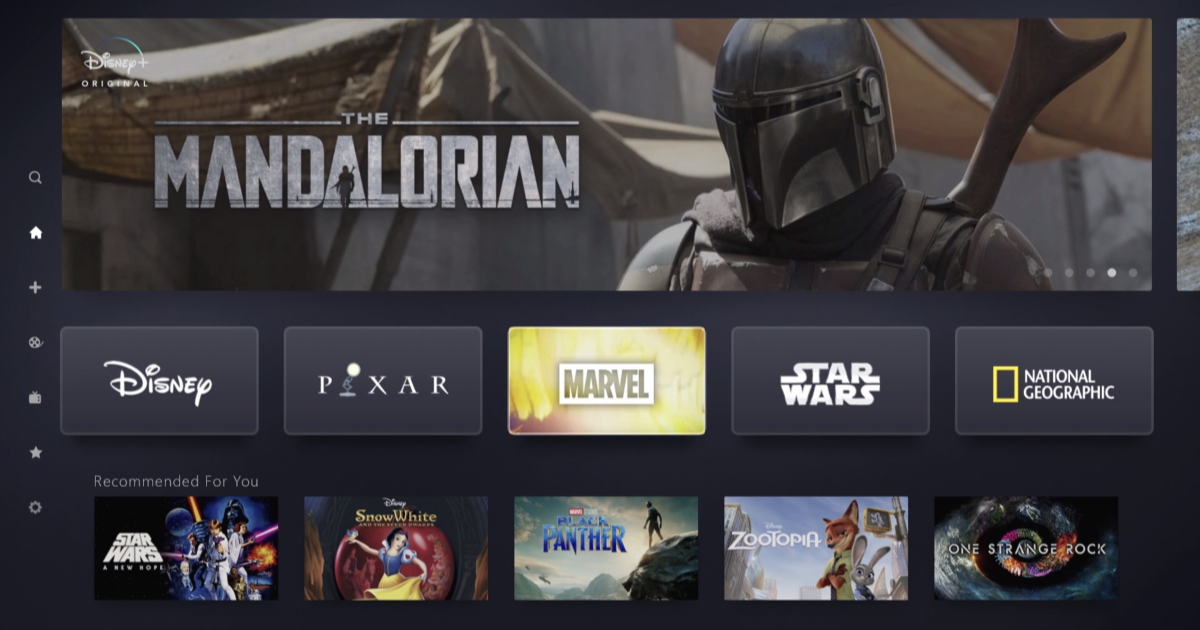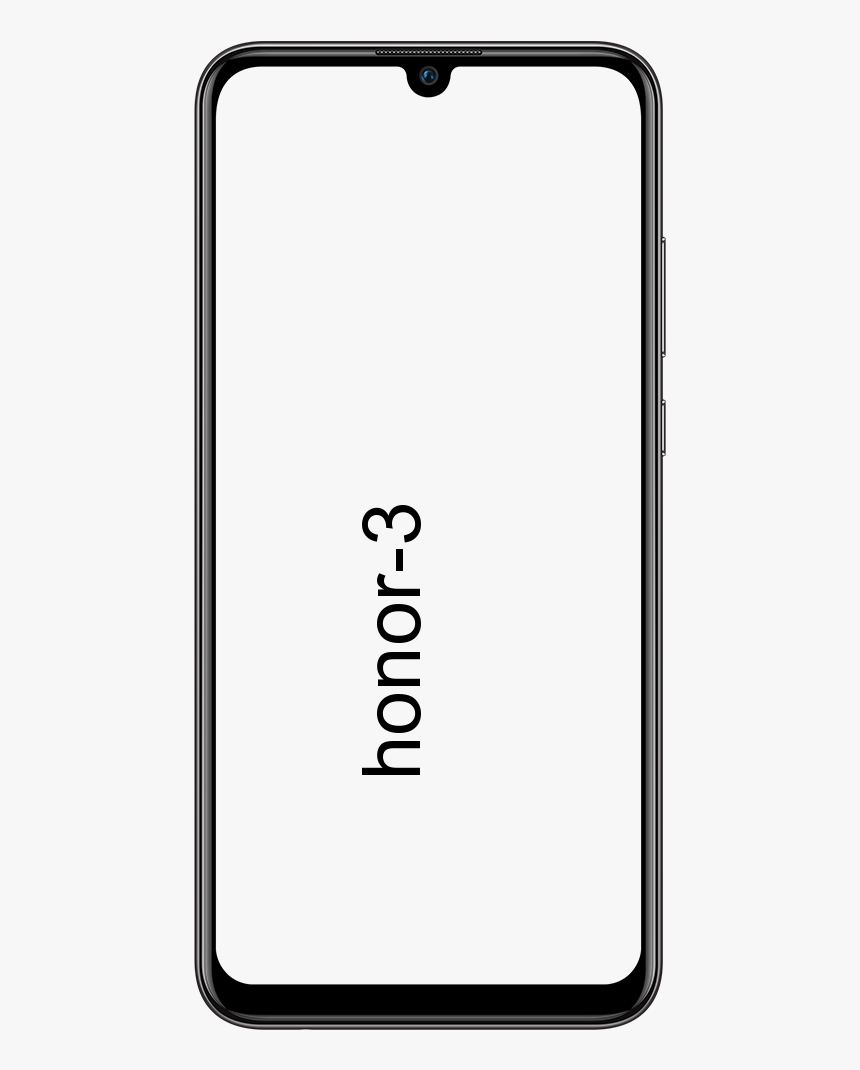Как получить журнал веб-консоли Chrome в Android
В Chrome есть веб-консоль, которая невероятно полезна для отладки веб-сайтов. Доступ к нему с рабочего стола действительно прост, но в версии Chrome для Android его, похоже, нет. Фактически, отладка веб-сайтов в мобильном браузере становится сложной. Потому что не во многих браузерах есть встроенная веб-консоль для отладки. В этой статье мы поговорим о том, как получить журнал веб-консоли Chrome в Android. Начнем!
Если вы используете Chrome на своем устройстве Android, вы можете получить журнал консоли для любого сайта. Единственная загвоздка в том, что вам также понадобится использовать для этого свой рабочий стол. Здесь все идет; Windows, Linux или macOS, но на вашем рабочем столе должен быть установлен браузер Chrome.
обновления Windows ожидают установки
Веб-консоль Журнал Chrome на телефоне Android
На вашем телефоне Android вам нужно сделать три вещи;
- Установить Хром .
- Включите параметры разработчика. Вы можете сделать это, перейдя в приложение «Настройки», выбрав «Система» и семь раз нажав на номер сборки.
- Включите отладку по USB. Пройдите через параметры разработчика и включите там отладку по USB.
- Выполнив все вышеперечисленное, откройте Chrome на телефоне и подключите телефон к компьютеру с помощью кабеля для передачи данных. Если будет предложено, разрешите на телефоне отладку по USB. Перейдите на сайт, который хотите отлаживать.
Веб-консоль Журнал Chrome На рабочем столе
Откройте Chrome на рабочем столе. Вставьте следующее в адресную строку и нажмите Enter.
chrome://inspect/#devices
Здесь появится ваш телефон Android. Щелкните параметр «Проверить» под вкладкой, для которой требуется просмотреть веб-консоль.
Откроется новое окно. Вы можете взаимодействовать с браузером Chrome на своем телефоне Android через левую панель в этом окне или вы можете взаимодействовать с ним на своем устройстве, пока вы не отключаете его от компьютера.
Внизу справа вы увидите консоль для него. Когда вы закончите взаимодействовать с ним и будете готовы сохранить журнал консоли, щелкните правой кнопкой мыши внутри консоли и выберите параметр сохранения. Файл журнала сохраняется как файл журнала, но его можно просмотреть с помощью любого текстового редактора по вашему выбору.
инструменты mtk droid 2.5.3
Это работает только между браузерами Chrome, но не между браузерами на основе Chromium. Браузеры на основе Chromium могут иметь внутреннюю страницу для устройств, но шансы, что он обнаружит Chrome на вашем телефоне Android или любом другом браузере на вашем телефоне Android, довольно невелики. Если вам нужно протестировать веб-сайт в конкретном браузере на основе Chromium, вы можете попробовать этот трюк и посмотреть, повезет ли вам, но по большей части это функция Chrome.
Заключение
Хорошо, это были все! Надеюсь, вам понравилась эта статья в Web Console Log Chrome, и вы сочтете ее полезной. Поделитесь с нами своим мнением. Также, если у вас есть дополнительные вопросы, связанные с этой статьей. Тогда дайте нам знать в разделе комментариев ниже. Мы скоро к тебе вернемся.
Хорошего дня!
Также см: Руководство пользователя Garage Opener с поддержкой Wi-Fi